Tipp: Quiz oder Umfrage mit Google Formular
Angesichts der aktuellen Situation im Zusammenhang mit der Covid19-Epidemie können interaktive Webtools zur Überprüfung von Wissen besonders hilfreich sein. Unter anderem dafür bieten sich Google Formulare an. Das kostenlose Webtool bietet eine unkomplizierte Möglichkeit, um selbst online interaktive Abfragen zu gestalten, egal ob als Quiz oder Umfrage.
Der Einstieg
Um ein Google Formular anzulegen, muss der/die Lehrende über einen Google-Account verfügen (z.B. Android-User verfügen üblicherweise über einen Google-Account). Hat man sich unter docs.google.com/forms eingeloggt, kann man wahlweise eine der Vorlagen nutzen oder selbst ein „Neues Formular anlegen“. Im nächsten Schritt kann in den Einstellungen (Zahnrad-Symbol oben rechts) unter „Quizze“ bei Bedarf die Option „Zum Quiz machen“ ausgewählt werden. Dadurch wird die Möglichkeit eines Antwortschlüssels geboten: Die richtige Antwort auf jede Frage und Punkte pro Frage können angegeben werden. Wird diese Option nicht ausgewählt, wird das Formular automatisch wie eine Umfrage behandelt.
Als Quiz oder Umfrage
Nun können Fragen mit einem Klick auf das Plus-Symbol ergänzt werden. Im Drop down-Menü kann dabei jeweils zwischen verschiedenen Fragetypen gewählt werden, die z.B. Multiple Choice-Antworten, kurze oder lange Texteingabe, lineare Skala, Antworten in einem vorgegebenen Raster oder mittels hochgeladener Datei ermöglichen. Außerdem kann die Umfrage bzw. das Quiz in mehrere Abschnitte unterteilt oder um Bilder, Videos oder Titel und Beschriftungen ergänzt werden.
Vorsicht bei automatisierter Punktevergabe
Soll das Formular als Quiz dienen, muss bedacht werden, dass nicht für jeden Fragetypus ein Antwortschlüssel ausgefüllt werden kann. Auch die automatisierte Punktevergabe bei richtigen Antworten eignet sich vorrangig nur dazu, um ein eher einfach gehaltenes Quiz automatisiert zu bewerten (z.B. ausschließlich Multiple Choice-Fragen mit je 1 richtiger Antwort). Werden jedoch viele verschiedene Fragetypen in einem Quiz kombiniert oder gibt es bei manchen Fragen mehr als nur eine richtige Antwort, empfiehlt es sich, die einzelnen Abgaben der SchülerInnen manuell auszuwerten. Tipp: Um die Antworten den SchülerInnen zuordnen zu können, eignet sich eine kurze Textantwort als Pflichtfrage, in der z.B. der Vorname oder Initialen angegeben werden sollen. So können die Antworten zugeordnet werden, auch ohne dass SchülerInnen eine E-Mail-Adresse oder ähnliches angeben müssen.
Die Ergebnisse
Verbreitet wird das fertige Google Formular über einen Klick auf „Senden“. Das Formular kann wahlweise via E-Mail versandt oder via Link zugänglich gemacht werden. Haben die SchülerInnen ihre Antworten erst einmal eingegeben, können die Ergebnisse mit einem Klick auf den Reiter „Antworten“ angesehen werden. Auch eine nachträgliche Punktevergabe in einer Einzelansicht der jeweiligen Abgaben ist an dieser Stelle möglich. Wird das Formular für eine Umfrage genutzt, werden die Ergebnisse jeder Frage direkt in Form unterschiedlicher Diagramme aufbereitet.
Tools für Fernunterricht:
Tools und Materialien für den Fernunterricht bzw. für die Heimarbeit der SchülerInnen finden Sie unter lehrerweb.wien/corona.
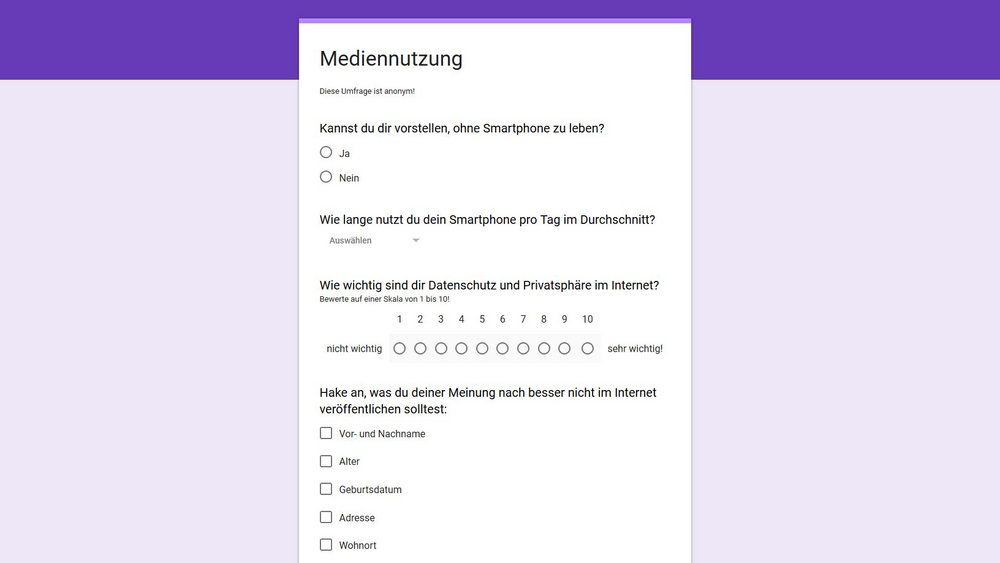
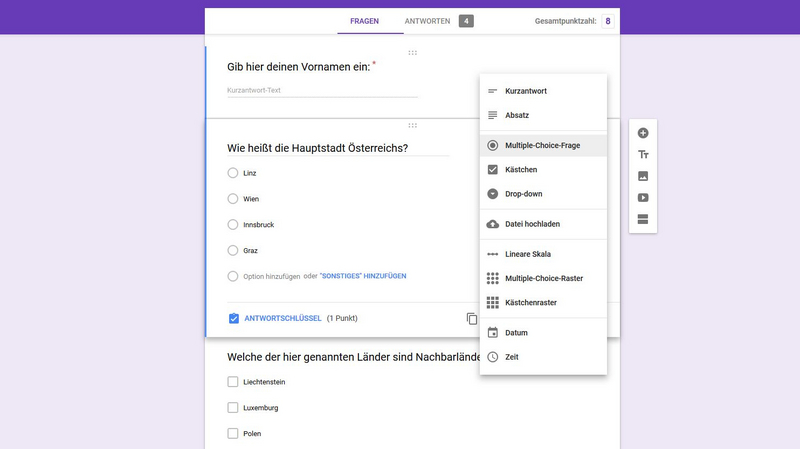
Kommentare (0)
Keine Kommentare gefunden!